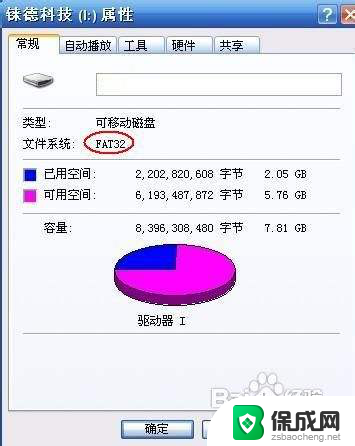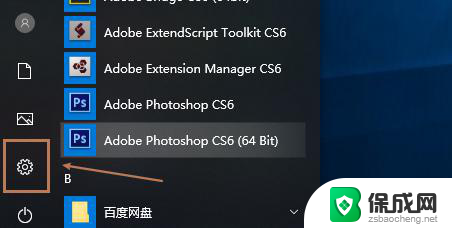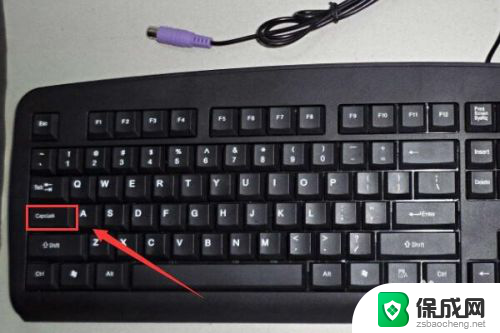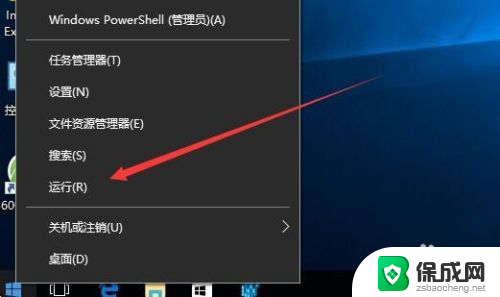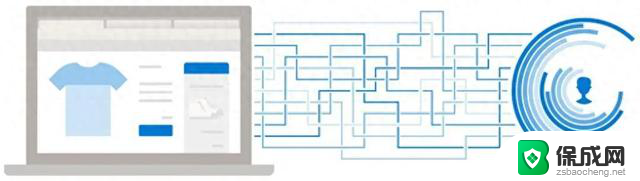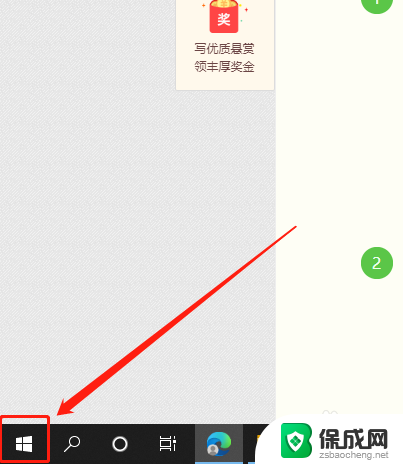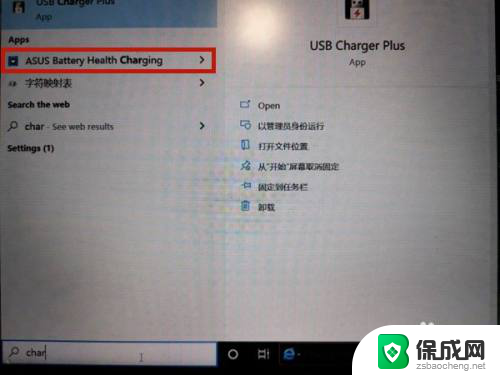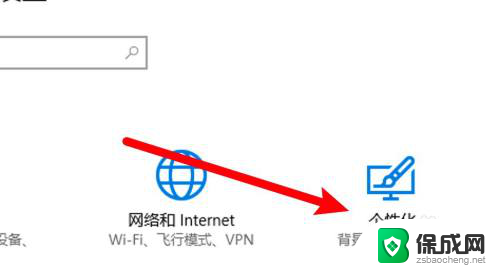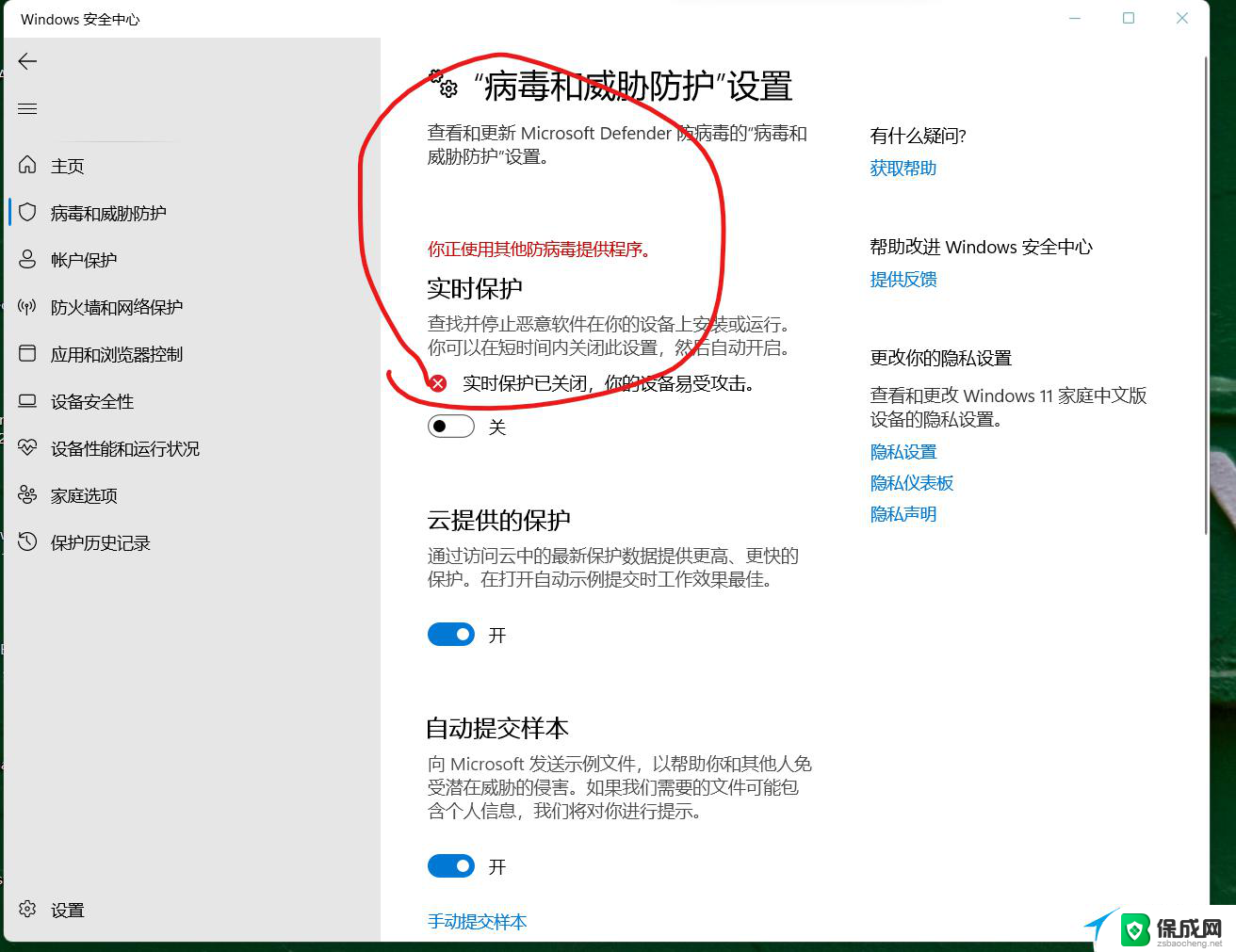优盘写保护怎么解决 如何解除硬盘写保护
优盘写保护怎么解决,优盘写保护和硬盘写保护是我们在使用存储设备时经常遇到的问题,当我们想要对优盘或硬盘进行写入操作时,可能会遇到无法写入或保存的情况。这种写保护机制的存在是为了保护我们的数据安全,但有时也会给我们带来一些麻烦。如何解决优盘写保护和硬盘写保护呢?在本文中我们将探讨一些解决这些问题的方法,帮助大家更好地应对和解除写保护的限制。
步骤如下:
1.一旦硬盘写保护,向硬盘写入数据就会有类似下图所示的提示。这里里以win10系统为例介绍如何解除硬盘写保护,首先在左下角的搜索框中搜索"cmd"。找到命令提示符。
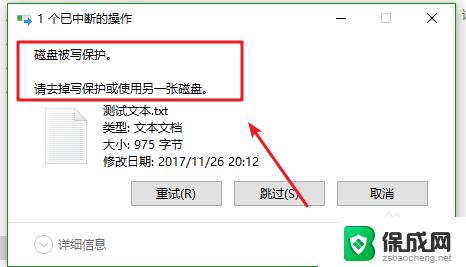
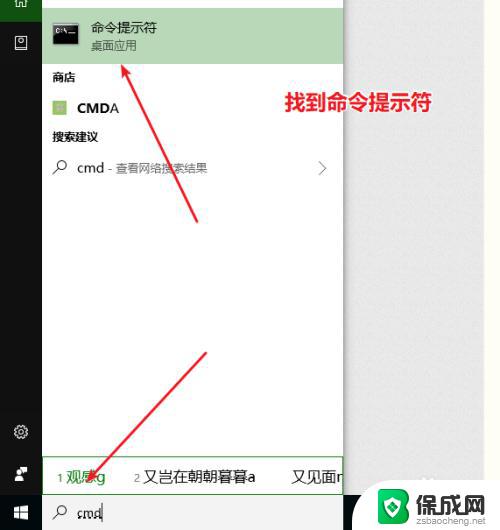
2.找到命令提示符后,右键选择“以管理员身份运行”。
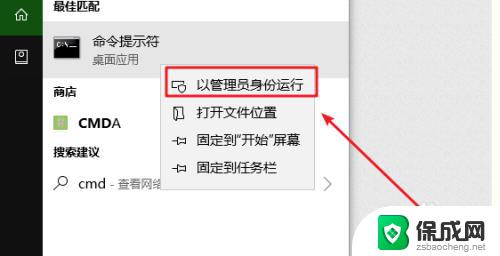
3.打开命令提示符后,执行diskpart命令。
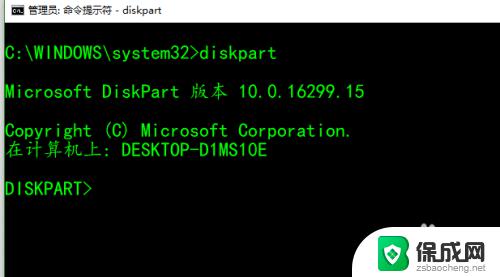
4.在diskpart命令的交互界面,执行list disk命令,列出系统中所有的硬盘,并获取其硬盘号。

5.通过diskpart命令的select操作关联要操作的硬盘,以2号硬盘为例。
select disk 2

6.如果不知道哪个硬盘对应相应的硬盘号或者想确认硬盘的状态,可以通过attributes操作来查看关联的硬盘属性信息。其中“只读”属性就是表示的写保护,英文readonly,如果状态为“是”表示 有写保护,如果为“否”表示没有写保护。

7.发现有写保护,通过执行如下命令清除写保护属性即可。
attributes disk clear readonly
说明:
attributes:是属性操作
disk:指的硬盘
clear:清除
readonly:只读属性,也就是写保护
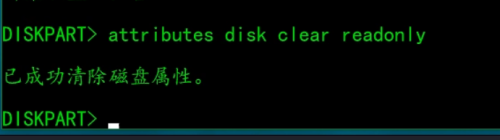
8.清除完成,再次查看一下属性,就发现只读属性已经为否了,现在硬盘就可以正常定入文件了。
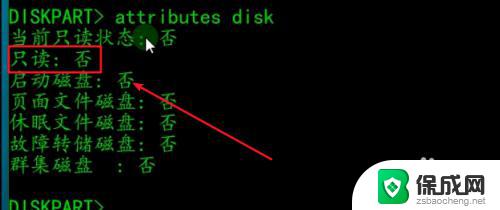
以上是有关如何解决优盘写保护的全部内容,如果您遇到了此类问题,可以按照本文介绍的方法进行解决,希望这些方法能对您有所帮助。